
Nhiều người dùng MacBook thường có thói quen gập máy khi không sử dụng, thay vì tắt nguồn như Windows. Liệu đây có phải là cách làm đúng? Để giải đáp câu hỏi “Có nên tắt MacBook thường xuyên không?”, bài viết sau đây sẽ phân tích những ưu và nhược điểm của việc này. Hãy cùng theo dõi nhé!
Nội dung bài viết
1. Có nên tắt MacBook thường xuyên không? Chế độ ngủ có ảnh hưởng đến hiệu suất pin không?
MacBook là một trong những dòng máy tính xách tay cao cấp và được nhiều người yêu thích. Tuy nhiên, bạn có biết cách sử dụng MacBook sao cho hiệu quả và tiết kiệm pin không? Bạn có nên tắt MacBook thường xuyên hay để máy ở chế độ ngủ khi không dùng đến?
Cũng khá giống với tắt nguồn máy tính hay Sleep trên PC/Laptop, bạn có thể hiểu chế độ trên MacBook như sau
Chế độ ngủ là một tính năng thông minh của MacBook, giúp máy tiết kiệm năng lượng bằng cách tạm dừng các hoạt động của bộ xử lý, ổ cứng, màn hình,… nhưng vẫn giữ lại dữ liệu trên RAM để bạn có thể tiếp tục công việc một cách nhanh chóng khi cần. Bạn chỉ cần nhấn vào bàn phím, Touchpad hay chuột để đánh thức máy.

Tắt MacBook thường xuyên thông qua chế độ Sleep Mode
Một chế độ khác là Chế độ ngủ đông, khi máy sẽ lưu lại toàn bộ dữ liệu trên ổ cứng và tắt hoàn toàn nguồn điện. Điều này giúp bạn có thể tháo pin ra mà không lo mất dữ liệu.
Vậy bạn nên chọn chế độ nào cho MacBook của mình? Theo MacWorld, MacBook Air M1 2020 chỉ tiêu hao khoảng 0.21W khi ở chế độ ngủ, tức là nếu bạn để máy ngủ 10 tiếng mỗi đêm thì chỉ mất khoảng 0.77kWh/năm (tương đương với chưa tới 1 ký điện). Đây là một con số rất nhỏ và không ảnh hưởng nhiều đến tuổi thọ pin.

Tắt nguồn MacBook thường xuyên bằng Sleep Mode sẽ không ảnh hưởng đến pin
Do đó, bạn không cần phải tắt MacBook thường xuyên nếu bạn sử dụng máy thường xuyên (ít nhất là mỗi ngày). Bạn chỉ cần tắt máy một lần mỗi tuần hoặc khi bạn không dùng máy trong thời gian dài (ví dụ từ 3-4 ngày trở lên). Điều này sẽ giúp máy hoạt động tốt hơn và bảo vệ pin.
2. MacBook nên ở chế độ ngủ hay tắt máy, điều nào tốt hơn?
Để biết chế độ nào tốt hơn cho MacBook, ta cần xem xét theo góc độ sử dụng:
- Nếu bạn hay dùng máy (kể cả để máy ngủ qua đêm), thì nên chọn chế độ ngủ. Lý do là khi tắt máy và bật lại, MacBook sẽ mất pin và thời gian hơn do phải khởi động lại các chương trình hệ thống. Đồng thời, bạn cũng phải mở lại các file, chương trình đang làm việc trước đó.
- Tuy nhiên, nếu bạn có những mẫu MacBook dùng chip M1, thì việc tắt máy hay ngủ không quan trọng vì chúng gần như giống nhau. Vì Apple đã tối ưu hóa mọi thứ đến mức không có sự khác biệt nào.
3. Việc không tắt MacBook trong thời gian dài có ảnh hưởng gì không?
Khi bạn sử dụng MacBook lâu ngày, máy tính của bạn sẽ chạy nhiều ứng dụng và quy trình ngầm mà bạn không nhận thấy. Điều này làm cho RAM bị chiếm dụng, ảnh hưởng đến hiệu suất hoạt động, nhất là với những MacBook đã qua sử dụng.
Do đó, để cải thiện hiệu suất, bạn nên đóng và khởi động lại các ứng dụng, tắt bớt các tab trình duyệt không cần thiết và khởi động lại hoặc tắt MacBook thường xuyên. Việc này sẽ giúp giải phóng RAM, cũng như khắc phục những quy trình bị lỗi hay gián đoạn.

Không tắt MacBook thường xuyên sẽ ảnh hưởng đến hiệu suất
Tóm lại, bạn nên tắt máy tính của mình hoàn toàn ít nhất một lần mỗi tuần để phòng ngừa những sự cố kỹ thuật và lỗi công nghệ có thể xảy ra.
4. Làm thế nào để lên lịch chuyển sang chế độ ngủ hoặc tắt máy trên MacBook?
Một trong những cách để tiết kiệm pin và bảo vệ MacBook của bạn là tắt máy thường xuyên. Vì vậy, bạn có thể lên lịch chuyển sang chế độ ngủ hoặc tắt máy trên MacBook một cách dễ dàng bằng tính năng Energy Saver.
Tính năng này sẽ cho phép bạn đặt giờ để MacBook tự động ngủ, tắt hoặc khởi động lại vào những thời điểm bạn muốn. Để sử dụng tính năng này, bạn làm như sau:
Bước 1: Mở System Preferences > Chọn Energy Saver.
Bước 2: Chọn Schedule… (ở góc dưới bên phải).
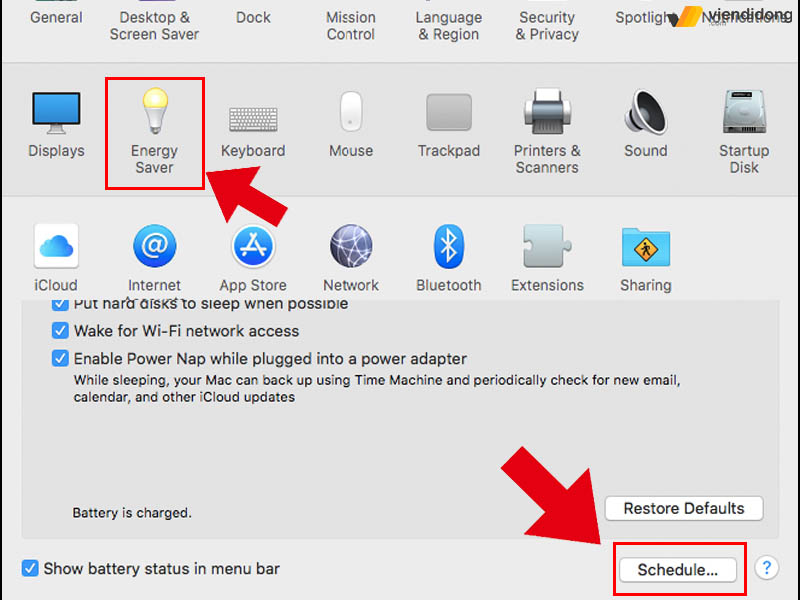
Cách lên lịch chuyển sang chế độ ngủ trên MacBook – 1
Bước 3: Chọn Start up or wake > Đặt giờ để MacBook tự động hoạt động (bạn có thể chọn các ngày trong tuần, cuối tuần, mỗi ngày hoặc những ngày riêng biệt). Sau đó, chọn Sleep > Đặt giờ để MacBook tự động ngủ, tắt hoặc khởi động lại > Nhấn OK để xác nhận.
- Lưu ý: Nếu bạn còn để mở các ứng dụng trên MacBook, máy sẽ không tắt tự động được, vì hệ thống sẽ cho rằng bạn vẫn đang làm việc. Do đó, bạn nên đóng hết các ứng dụng khi không sử dụng máy để tính năng tắt MacBook thường xuyên có hiệu quả.
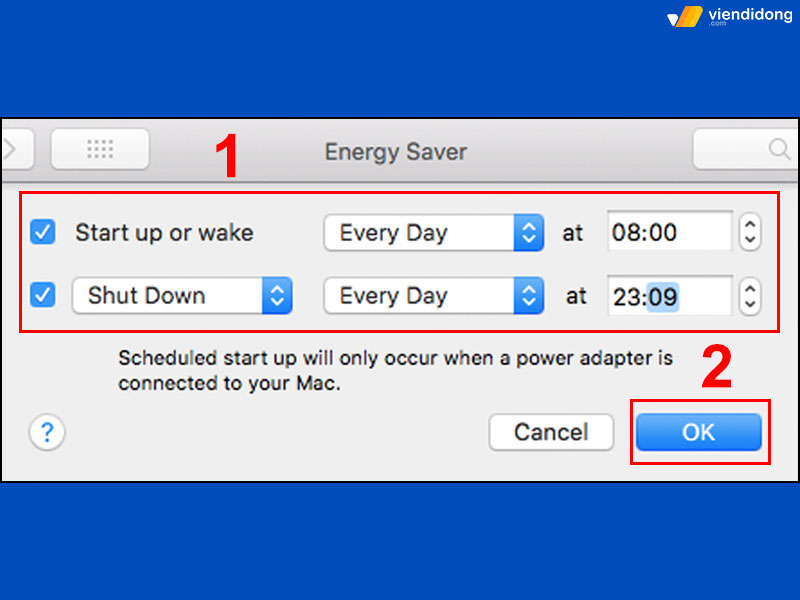
Cách lên lịch chuyển sang chế độ ngủ trên MacBook – 2
5. Kết luận
Đó là những thông tin giải đáp cho câu hỏi “tắt MacBook thường xuyên có nên hay không?”. Hy vọng bài viết trên đã giải đáp cụ thể, hữu ích để bạn có thể bảo quản MacBook và sử dụng máy trong công việc hiệu quả nhé.
Nếu có nhu cầu đặt lịch sửa chữa tại Viện Di Động, hãy gọi ngay TỔNG ĐÀI 1800.6729 (miễn phí) hoặc inbox FANPAGE VIỆN DI ĐỘNG để được hỗ trợ tư vấn, xử lý kỹ thuật chi tiết, cụ thể và mang lại kết quả minh bạch – chất lượng hơn.
Xem thêm:
- Cách mở khóa MacBook bằng iPhone khi máy ở chế độ Sleep bằng ứng dụng Near Lock
- Nút nguồn bị liệt? Cách mở MacBook không cần nút nguồn
- Cách sử dụng bàn phím MacBook chuẩn chỉnh cho người mới
- Thử ngay cách kết nối MacBook với máy chiếu đơn giản
Viện Di Động








Bình luận & hỏi đáp